1.分析原图和参考图
从原图(图1)和参考图(图2)中,可以看到原图的场景和参考图的场景区别,因此需要的是在原图上进行抠图,以及添加天空、云彩、透明平台和城堡。

图1
图2
2.抠出人物图,清除背景
对比参考图,我们知道要先把场景清除掉,只保留人物,抠图的方法很多,但是都必须注意人物和武器上的空隙,小心抠图,完成如图3显示。
图3
3.添加新的场景
3.1.添加天空场景
先在这空白的背景添加一个天空场景,完成后如图3-1
图3-1
3.2.添加城堡和云彩
再加入城堡和云彩,但为了使天空的过渡更自然,色彩更统一,可以调整色调,将云彩和城堡的颜色都调成了偏暖的色彩,在城堡后面添加黄色的渐变,这样让整体看起来有夕阳的感觉(图3-2)。
图3-2
3.3.添加光影
为了令场景更加接近参考图,可以在城堡一侧添加了光源素材,使夕阳显得更真实。然后在整体天空下半部分,做个倒影,用来做透明平台(图3-3)。

图3-3
然后给平台添加反光,用同样的光源素材,改变角度位置与倒影相叠,制作人物倒影。这样整体的场景就已经完成了(图3-4)。

图3-4
4.对人物和天空进行调色处理
由于人物没有和场景融合,看起来很不协调,这里先整体添加50%不透明度黄色正片叠底图层,使整体画面色彩一致(图4-1)。

图4-1
然后进行细致调色,黄色有点过多,利用色阶去掉了一些黄色,再添加了一部分蓝色渐变在周围,让整个天空变得色彩斑斓(图4-2)。
图4-2
最后对整体画面进行细致调整。去掉人物身上过多的蓝色,在人物受光处添加光晕效果,使光感更实在;再对云彩进行径向模糊,这样看起来会更有冲击力;整体画面添加了hdr,整体的细节和质感都变得更丰富。这样刀剑神域的经典场景图就完成了(图4-3)。

图4-3
—全篇完—